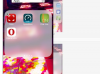L'imprimante Polaroid PoGo est conçue pour permettre aux utilisateurs d'appareils photo et d'appareils photo numériques d'imprimer des images lors de leurs déplacements. Même si l'appareil se connecte aux téléphones portables via une connexion Bluetooth, il n'est pas compatible avec l'iPhone compatible Bluetooth d'Apple. Au lieu de cela, pour imprimer une image stockée sur votre iPhone à l'aide du Polaroid PoGo, vous devez transférer l'image sur l'ordinateur, puis imprimer l'image à l'aide de l'application de visualisation d'images par défaut de l'ordinateur.
Connectez l'iPhone
Avant de pouvoir transférer les photos sur l'ordinateur à partir duquel vous allez imprimer, vous devez connecter l'iPhone à l'ordinateur. Chaque iPhone est livré avec un câble de connexion USB doté d'un connecteur USB standard à une extrémité et d'un connecteur dock propriétaire pour iPod à l'autre extrémité. Pour connecter l'iPhone à l'ordinateur, branchez l'extrémité standard du câble de connexion USB dans le port USB standard de l'ordinateur et branchez l'extrémité du connecteur de dock du câble USB dans le dock de l'iPhone port de connexion.
Vidéo du jour
Transférer des photos vers un ordinateur
La plupart des médias stockés sur votre appareil iPhone sont gérés via l'application iTunes. Les photos stockées sur votre appareil peuvent cependant être gérées en dehors d'iTunes. Pour importer les photos stockées sur l'appareil photo de votre iPhone sur l'ordinateur, cliquez sur le bouton "Démarrer" dans la barre des tâches de l'ordinateur et sélectionnez l'option "Ordinateur". Cliquez avec le bouton droit sur l'icône du périphérique de stockage amovible de l'iPhone et sélectionnez l'option "Importer des images et des vidéos". Sélectionnez un dossier de destination pour les photos importées et cliquez sur le bouton "Importer" pour transférer les photos de l'iPhone vers l'ordinateur.
Associer l'imprimante
Avant de pouvoir utiliser un appareil Bluetooth avec votre ordinateur, y compris l'imprimante Polaroid PoGo, vous devez coupler les deux appareils. Cliquez sur le bouton "Démarrer" dans la barre des tâches de l'ordinateur et sélectionnez l'option "Panneau de configuration". Cliquez sur l'option "Matériel et son", puis sur l'option "Imprimantes". Cliquez sur le bouton "Ajouter une imprimante". L'ordinateur va maintenant rechercher l'imprimante PoGo. Une fois l'imprimante trouvée, sélectionnez l'option « Jumeler » et entrez le code d'accès « 6000 » pour jumeler les deux appareils.
Imprimer les photos
Une fois l'imprimante connectée à l'ordinateur et les images stockées sur le disque dur de l'ordinateur, vous êtes prêt à imprimer les images de l'iPhone avec l'imprimante PoGo. Double-cliquez sur l'image que vous souhaitez imprimer pour ouvrir l'image dans la visionneuse d'images par défaut de l'ordinateur. Cliquez sur le menu "Fichier" et sélectionnez l'option "Imprimer" dans le menu déroulant qui apparaît. Sélectionnez l'imprimante Polaroid PoGo dans la liste des imprimantes disponibles et cliquez sur le bouton "Imprimer". La photo de l'iPhone va maintenant être imprimée avec l'imprimante PoGo.